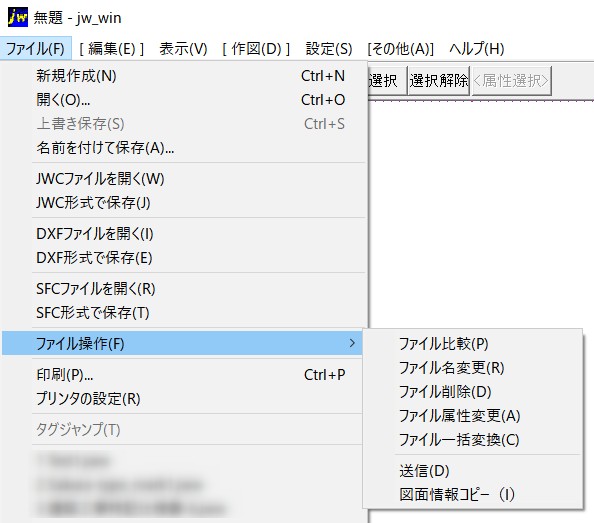
ファイル操作
ツールバー:割当なし
図面ファイルの図面比較・ファイル名変更・ファイル削除・ファイル属性変更・ファイル一括変換・eメール送信
ファイルビュー
ドライブまたはフォルダー内の図形を順次表示する

- [ファイル操作]-[ファイル比較]コマンドを選択する。
- コントロールバー[ファイルビュー]を左クリックする。
- 表示される「ファイル選択」ダイアログでドライブまたはフォルダを指定し、[実行]を左クリックすると、指定したドライブまたはフォルダ内のJw_cadで読込めるファイル(図形も含まれる)を順次表示していく。フォルダ内にあるファイルも順次表示していく。
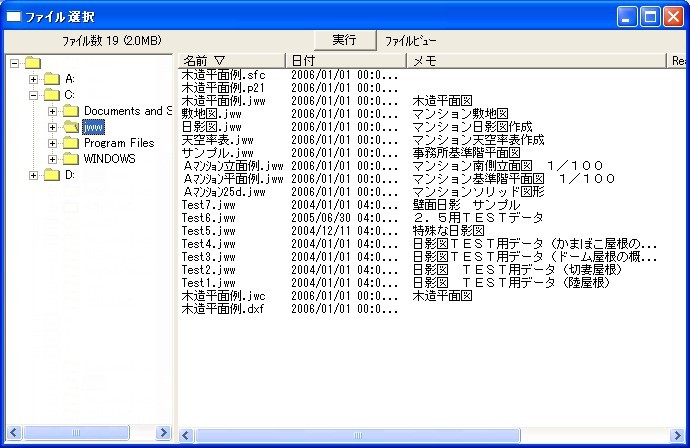
- Jw_cadで読込めるファイル名部分を左ダブルクリックすると、その図形が表示される。
図面比較
既にJW_CADに読込まれている図面と指定したファイルとの比較を行う
- 比較する図面をJw_cadに読込む。
- [ファイル操作]--[ファイル比較]コマンドを選択する。
- コントロールバー[図面比較]を左クリックする。

Jw_cadで読込めるファイル名部分を左ダブルクリックすると、その図形が表示される。 - 表示される「ファイル選択」ダイアログで、ファイル名部分を左クリックし、[比較実行]を左クリックする。
比較できるのは、拡張子が「.jww」または「.jwc」のファイルである。 - 比較した結果、変更されている部分があると、Jw_cadに読込み済みの図面の異なる部分は選択状態(範囲選択の前範囲で選択可能)になり、指定したファイルの異なる部分は仮線表示になる。
コントロールバー[変更部分作図]を左クリックすると、仮線表示部分が書込レイヤに作図される。
ファイル名変更
ファイル名を変更する
ファイル名変更 = ファイル名を変更
- [ファイル操作]-[ファイル名変更]コマンドを選択する。
- 表示される「ファイル選択」ダイアログで、ファイル名の部分を左クリックし、[選択確定]を左クリックする。
- ファイル名部分を左クリックし、次に[Shift]キーを押しながら他のファイル名部分を左クリックすると、その2ファイル間のファイルも選択される。
- [Ctrl]キーを押しながらファイル名部分を左クリックすると追加選択になる。
- Jw_cadで読込めるファイル名部分を左ダブルクリックすると、その図形が表示される。
- ファイルの種類選択コンボボックスの右端の▼を左クリックし、選択するファイル種類の拡張子を指示する。
すべてのファイルを指示しても、システムファイル、EXEファイル、COMファイル、HLPファイルは表示されない。
- 「ファイル名変更」ダイアログが表示されるので、新しいファイル名を、拡張子も含めて入力する。
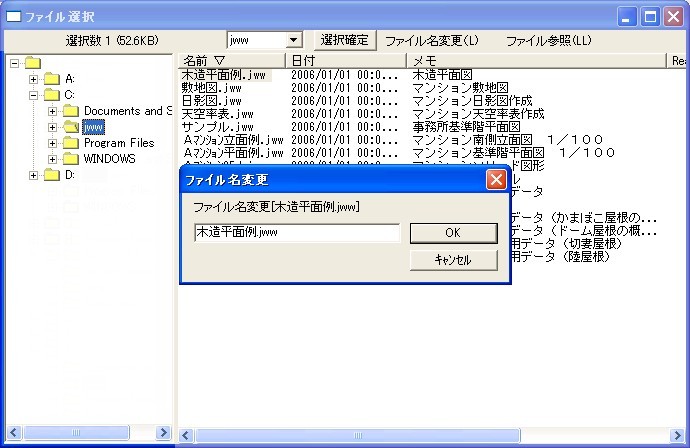
ファイル削除
ファイルを削除する
- [ファイル操作]-[ファイル削除]コマンドを選択する。
- 表示される「ファイル選択」ダイアログで、ファイル名部分を左クリックし、[削除実行]を左クリックする。
- ファイル名部分を左クリックし、次に[Shift]キーを押しながら他のファイル名部分を左クリックすると、その2ファイル間のファイルも選択される。
- [Ctrl]キーを押しながらファイル名部分を左クリックすると追加選択になる。
- Jw_cadで読込めるファイル名部分を左ダブルクリックすると、その図形が表示される。
- ファイル削除の確認のダイアログが表示されるので、削除する時は[はい]を左クリックする。
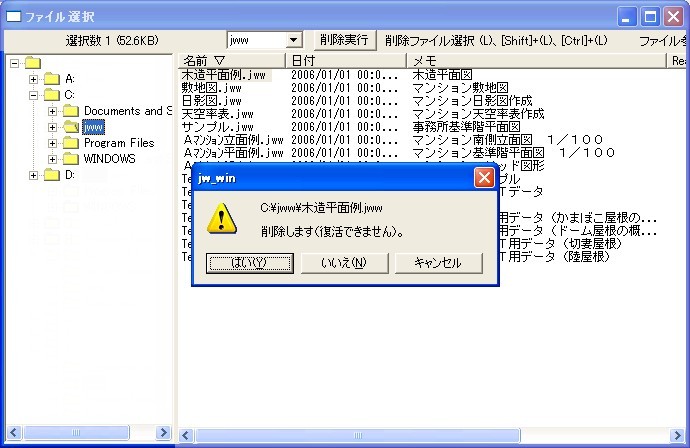
- [いいえ]を左クリックすると、そのファイルは削除せずに、次のファイルの削除に進む。
- [キャンセル]を左クリックすると、選択が解除され、削除が終了する。
ファイル属性変更
ファイルの読取専用属性を変更する
- [ファイル操作]-[ファイル属性変更]コマンドを選択する。
- 表示される「ファイル選択」ダイアログでファイル名部分を左クリックし、[実行]を左クリックすると、読込専用属性の設定と解除が切替わる。
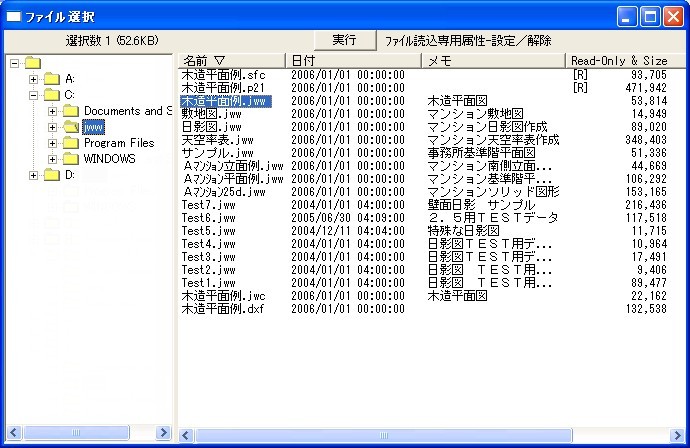
- 読込専用属性が設定されているファイルには、「ファイル選択」ダイアログ右部の[Read-Only & Size]の項目に「[R]」が表示される。
- ファイル名部分を左クリックし、次に[Shift]キーを押しながら他のファイル名部分を左クリックすると、その2ファイル間のファイルも選択される。
- [Ctrl]キーを押しながらファイル名部分を左クリックすると追加選択になる。
- Jw_cadで読込めるファイル名部分を左ダブルクリックすると、その図形が表示される。
ファイル一括変換
ファイルを一括して変換する
- [ファイル操作]-[ファイル一括変換]コマンドを選択する。
- ファイル選択ダイアログから変換するファイルを選択する。
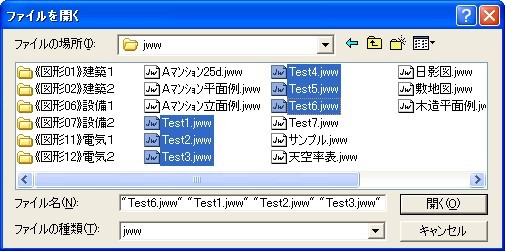
ここでは、6ファイルを選択している。 - [開く]ボタンを左クリックする。
- 変換先のファイル種類を選択する。
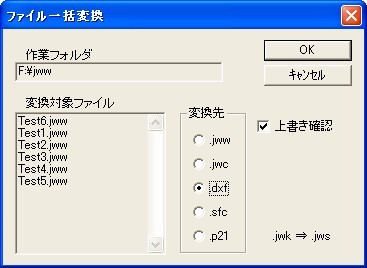
- 上書確認にチェックが入っている場合、変換後のファイルと同名のファイルが同じフォルダーにあると上書確認のダイアログが表示される。
- DOS版の図形ファイル[JWK]は自動的にWindows版の図形ファイル[JWS]に変換される。
ただし、JWK保存時の縮尺と変換したJWS読込時の縮尺の違いにより文字位置がずれるので注意する。
- 変換が完了すると確認のダイアログが表示される。
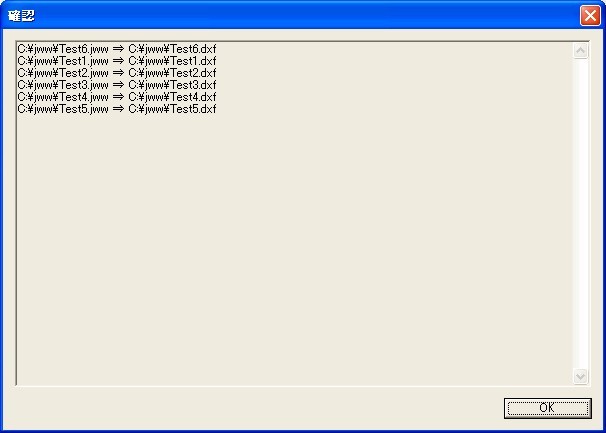
送信
図面ファイルをeメールで送信する
- [送信・ファイル操作]コマンドを選択する。
- [送信]ボタンを左クリック(L)する。
- IE、Netscape、Outlookなど、Windowsにインストールして設定済みのメールソフトが起動するので、宛先、メールテキストなどを入力してから発信すると、編集中の図面ファイルが添付ファイルとして送信できる。
図面情報コピー
編集中の図面の情報をクリップボードへコピーする。
- 図面情報として、ファイル名のフルパス、表示画面の中心座標、印刷範囲の中心座標、表示倍率及びレイヤの状態が 起動オプション文字列の形で、クリップボードにコピーされる。
- コピーされた内容をJw_cadの起動オプションとして指定すると、その状態が復元される。
- コピーされた内容は、タグジャンプの文字列としても使用できる。
起動オプション
起動オプションは、実行ファイル名の後に、「-」に続けて記述する。
複数の起動オプションを指定する場合は、スペースで区切って記述する。
起動オプションには、次の内容が指定できる。
- -Pxxx,yyy,rrr,pxx,pyy
画面の原点、倍率、プリント範囲の座標を指定する。 - -Laaaaaa…
レイヤの状態を指定する。
Lに続く文字列は、16レイヤグループ及び256レイヤの状態を一定規則で文字列化したもの。 - -M
-Pオプションで指定した画面原点及び倍率を「範囲記憶」する。